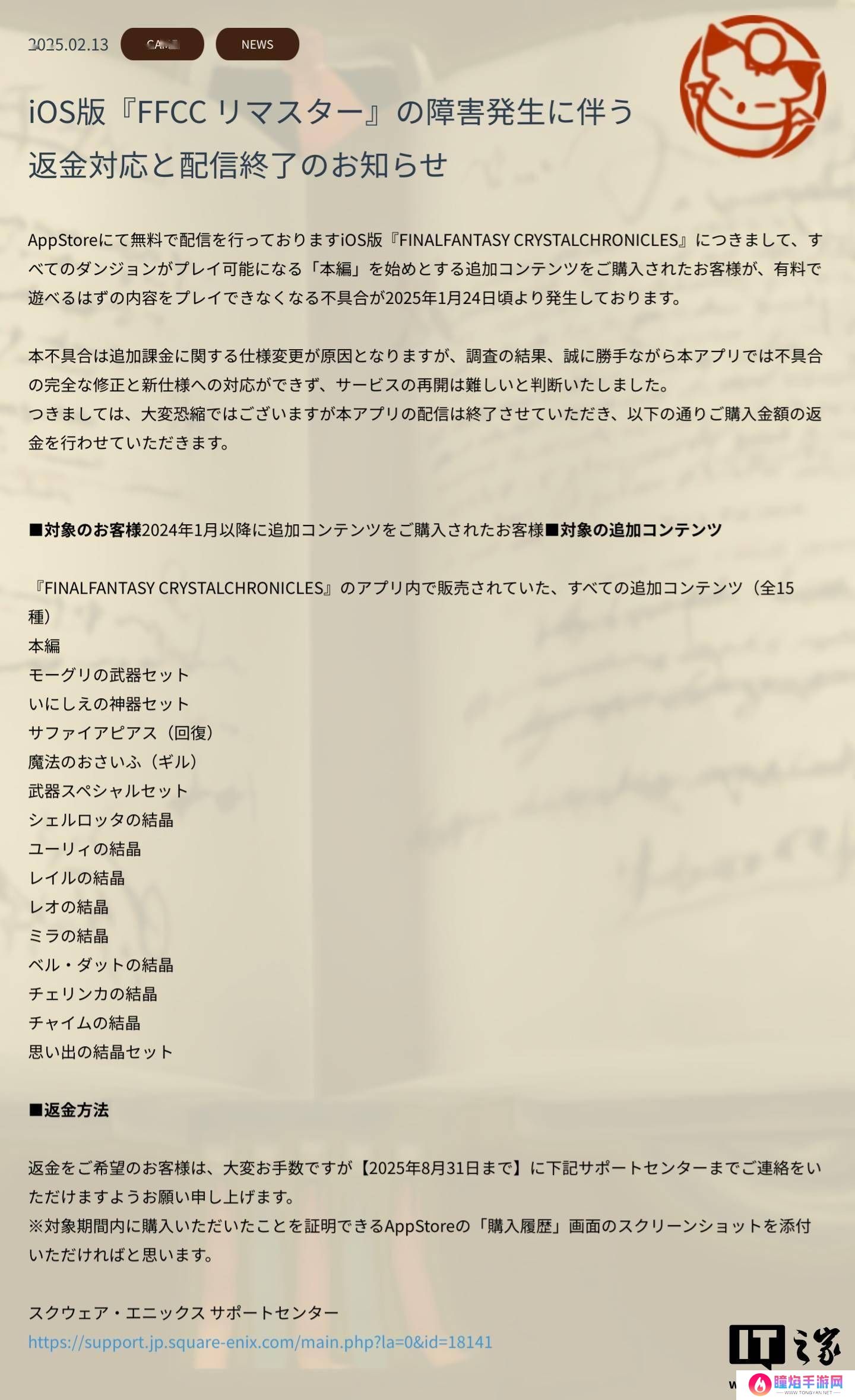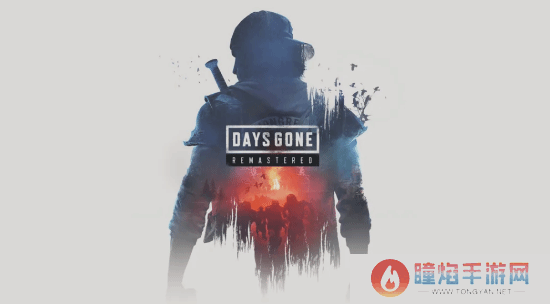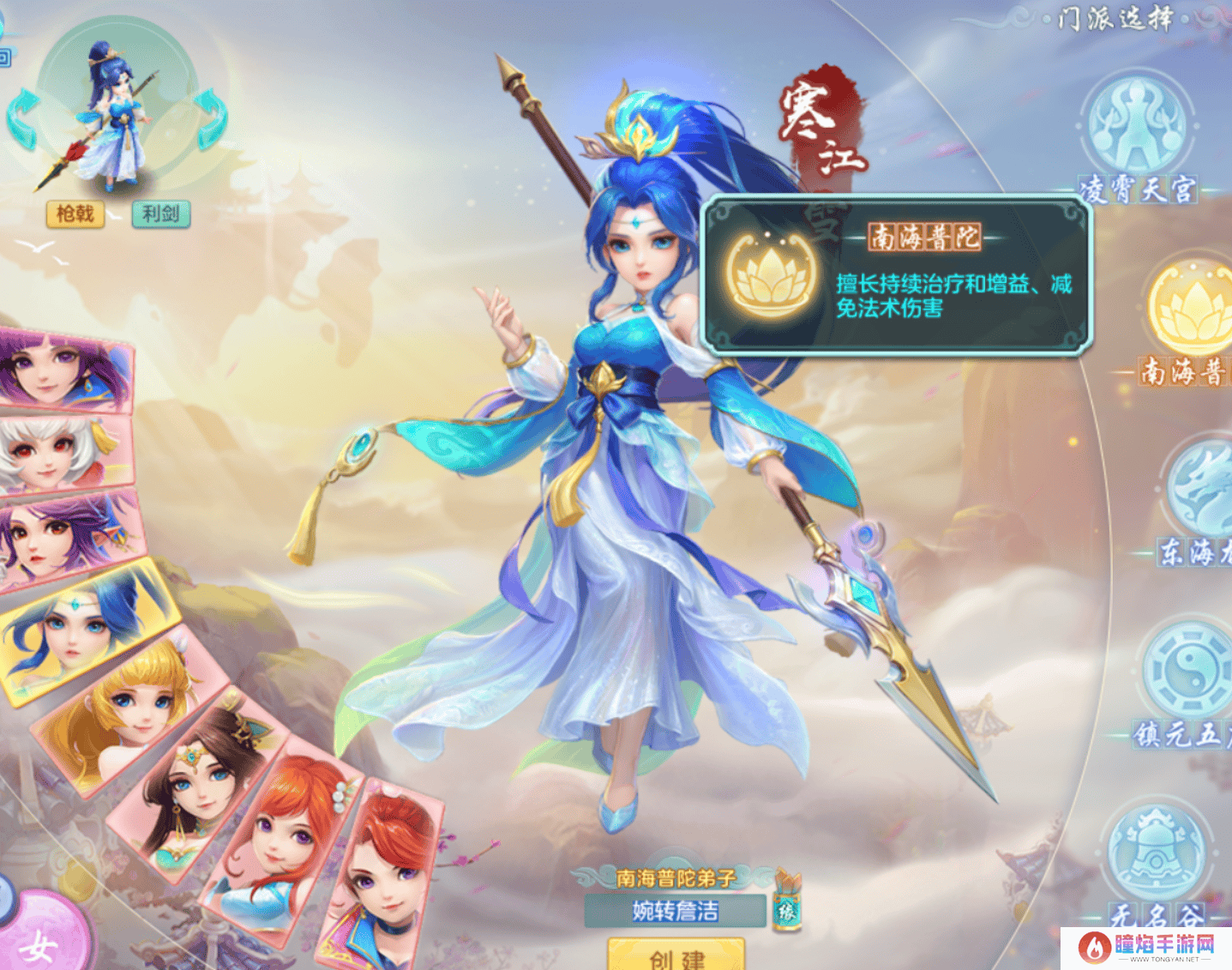许多用户在安装了打印机驱动后,仍然遇到无法打印的问题。这可能是由于驱动不兼容、连接异常、打印服务故障等原因导致的。本文将详细分析问题原因,并提供6种有效的解决方法,帮助你快速恢复打印功能。

首先,需要确认打印机的连接是否正常:
1. USB 连接:如果是 USB 连接的打印机,请尝试更换 USB 端口或更换数据线,并确保数据线完好无损。
2. 网络连接:如果是网络打印机,请检查打印机是否连接到正确的 Wi-Fi 网络或以太网,并确保计算机在同一网络下。
3. 电源检查:确保打印机已正确开机,并检查打印机是否处于待机或错误状态。
二、确认打印机是否被正确识别1. 按 `Win + R`,输入 `control printers` 并回车,打开“设备和打印机”界面。
2. 找到安装的打印机,右键点击并选择“打印机属性”。
3. 在“端口”选项卡中,确保选择了正确的端口(如 USB 端口或网络端口)。
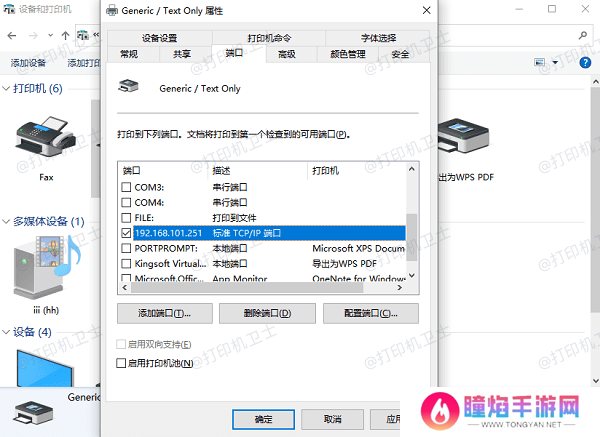
即使已经安装了驱动,某些情况下驱动可能损坏或不兼容。可以按照以下步骤重新安装驱动:
1. 卸载当前驱动:
进入“设备和打印机”,右键点击打印机,选择“删除设备”。
打开“设备管理器”(`Win + X` 选择“设备管理器”),找到“打印队列”下的设备,右键选择“卸载设备”。
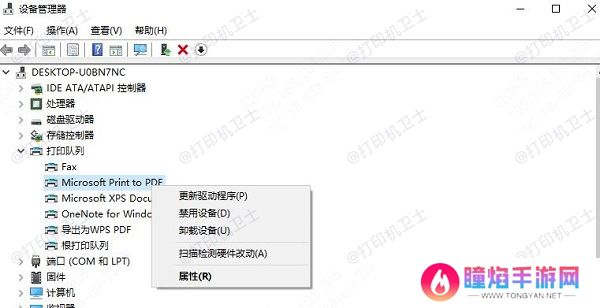
2. 重新下载并安装驱动:
为了避免出现兼容性的问题,建议您不妨使用本站来帮您自动识别打印机设备,并快速帮您安装打印机驱动。